螃蟹百科
专注科普生活常用百科知识问答平台
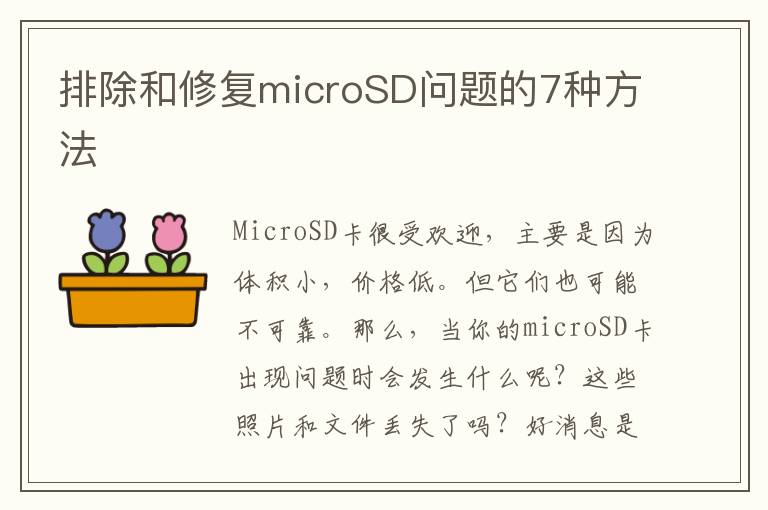
MicroSD卡很受欢迎,主要是因为体积小,价格低。但它们也可能不可靠。那么,当你的microSD卡出现问题时会发生什么呢?这些照片和文件丢失了吗?
好消息是您可以快速修复 microSD 卡的许多常见问题。因此,让我们看一下解决常见问题的七种方法。好消息是,您可以快速修复microSD卡的许多常见问题。所以,让我们来看看解决常见问题的七种方法。
在开始修复之前,我们先了解一下在使用microSD卡时可能会遇到的最常见的错误。为了让您更容易理解,我们还会在每个错误下面列出适用的修复程序,这些修复程序是按照您在进行故障排除时应该执行的推荐顺序排列的。如果第一个建议的解决方案不起作用,您应该继续下一步。
如果您的SD或microSD卡上有重要数据,您应该首先恢复您的数据,如Repair 6中所建议的那样,然后格式化它。
最常见的问题之一是格式错误。这有很多原因,有些是次要的。例如,在使用时取出卡可能会导致错误。但是,它也可能表示更严重的错误。
推荐解决方案:修复1 >修复5 >修复6 >修复3
委婉地说,写保护错误令人沮丧。在这些情况下,卡将允许您访问卡上的数据,但不允许您在卡上粘贴或记录任何其他数据。
推荐解决方案:修复2 >修复1 >修复4 >修复5
这类似于格式错误,是由许多相同的原因造成的。用卡时弹出不正确,电源中断,软件故障都可能是造成文件损坏错误的原因。
可归因于文件系统损坏的一些症状包括:
无法访问文件容量显示错误SD 卡显示为 RAW文件系统错误、无法读/写、无法访问文件或类似错误等错误消息名称不正确或完全丢失的文件或文件夹性能缓慢推荐解决方案:修复1 >修复4 >修复5 >修复6
有时候卡本身并没有错。相反,罪魁祸首是读卡器或适配器。这在PC或Mac读卡器中较为常见,但在手机或平板电脑等设备中并不常见。
这种差异主要是由于这种设备通常面临大量的使用。频繁换卡可能会导致损坏,甚至只是接触不良。
推荐的解决方案:修复1 >修复4
microSD卡的物理损坏(如弯曲的针脚或损坏的连接器)可能会导致故障。通常情况下,如果没有专业的数据恢复服务,这将使卡不可读。
推荐的解决方案:修复1 >修复7
过时或不兼容的驱动程序或固件会导致访问卡时出错。不过,这不太可能是卡的问题。这些情况下的罪魁祸首可能是读卡器或其他主机设备。
推荐的解决方案:修复1 >修复4
这是另一个常见问题,您的计算机或设备无法识别您的microSD卡。
推荐解决方案:修复1 >修复4 >修复7 >修复6
不可能列出你会遇到的每一个卡片错误。然而,大多数错误都属于上述类别之一。现在,让我们来看看七种排除故障和修复MicroSD卡的方法。
几乎在所有情况下,您都可以尝试将此修复作为第一步。令人惊讶的是,问题往往出在读卡器或设备上而不是卡上。如果您使用SD卡适配器来访问数据,这也适用。
作为第一步,您可以验证卡是否有问题。
如果问题出在读卡器上,您可能只需要更新它的驱动程序。关于如何做到这一点的更多细节,请参考修订版4。
如果您的卡不允许您写入新文件,可能是因为物理写保护开关被触动了。寻找与下图类似的开关或选项卡。
如果卡丢失了格式,只需重新格式化即可。但是要小心;格式化后,您将丢失卡上的所有数据。如果microSD卡包含重要数据,您应该在格式化卡之前使用数据恢复应用程序来恢复数据,如第6条修复中所述。
格式化卡的方式取决于访问卡的设备。
Windows计算机格式描述
在Windows中格式化SD卡有很多种方法。我们来看一个最简单的方法。
打开文件资源管理器窗口,右键单击 SD 卡,然后选择格式化选项。在格式窗口中,选择exFat或Fat32作为文件系统;您还可以在“卷标”框中输入驱动器的名称。有几个因素可以帮助您在 exFat 和 Fat32 之间做出选择。确保勾选了“快速格式化”框,然后按“开始”。这个过程应该只需要几秒钟;如果需要更长时间,可能是卡有潜在问题。
Mac计算机格式描述
再说一遍,在Mac上格式化任何SD卡都有很多种方法。这里,我们描述了使用“Mac磁盘工具”格式化您的卡的步骤。
导航到/Applications/Utilities,您应该会看到Disk Utility工具。您使用的是集成读卡器还是外部读卡器将决定您在哪里可以找到 SD 卡。它将列在Internal或External下。为卡命名,选择适当的文件系统,然后单击擦除。您的MicroSD卡现在应该已经格式化。
Linux计算机格式化指令
Linux电脑的格式描述稍微复杂一点。对于大多数用户来说,使用Mac或Windows电脑更容易。如果需要使用Linux机器,在Linux中有很多方法可以管理和格式化SD卡。
如果你主要在智能手机或相机上使用microSD卡,你应该使用这个设备来格式化它。这可以防止在使用手机或相机向卡中写入数据时出现潜在问题。
有时候问题出在读卡器,而不是MicroSD卡。这适用于您用来访问卡的任何设备。这包括以下设备:
读卡器:这适用于集成读卡器和 USB 读卡器。其他设备:这可能包括相机、电话、无人机和打印机等设备。驱动是操作系统和硬件之间的桥梁,过时的驱动会导致读卡器和其他外围设备出现异常。有许多方法可以更新您的驱动程序,但访问制造商的网站总是值得的。
大多数操作系统都有一个内置的工具来扫描SD磁盘,以找到并修复磁盘系统错误。
修复Windows计算机上的文件系统
打开资源管理器窗口,右键单击相应的驱动器,然后选择属性。转到“工具”选项卡并选择“检查”选项。选择扫描并修复驱动器。文件检查器将扫描驱动器并纠正任何可修复的错误。
修复Mac电脑上的文件系统
导航到Applications/Utilities并打开Disk Utility。从边栏中选择损坏的驱动器(如果未显示,您可能必须单击“显示所有设备”)。点击急救。现在将对磁盘进行错误扫描,并在可能的情况下进行修复。
大量的工具可以从MicroSD卡中恢复照片。我们最喜欢的从SD卡中恢复照片的方法之一是使用恒星照片恢复。您可以免费试用这个应用程序,允许您在购买之前扫描和查看可恢复的数据。
但如果不想花钱,试盘是个不错的免费选择。它没有华丽的界面或Stellar的易用性,但它是完全免费的。虽然缺乏GUI似乎令人生畏,但使用测试磁盘恢复丢失或损坏的数据并不复杂。
下载:Stellar(免费试用,每年49.99美元起)|测试磁盘(免费)
如果您的电脑拒绝识别您的microSD卡,或者其针脚可见但略有损坏,您可能需要仔细清洁它们。这可以用无绒布来完成;如果需要,可以使用异丙醇。
请记住,在将卡插回插槽之前,要尽可能轻柔,并确保卡完全干燥。
MicroSD卡的问题可能令人沮丧,但是通过适当的知识和故障排除步骤,您可以克服许多常见问题。
无论是文件系统错误、数据损坏还是兼容性问题,我们的解决方案都会帮助您解决MicroSD卡的问题。
版权声明:本文标题:排除和修复microSD问题的7种方法 内容由互联网用户自发贡献,该文观点仅代表作者本人,转载请联系作者并注明出处:https://www.pangxie168.com/shcs/72551.html,本站仅提供信息存储空间服务,不拥有所有权,不承担相关法律责任。如发现本站有涉嫌抄袭侵权/违法违规的内容, 请发送邮件至 举报,一经查实,本站将立刻删除。
发表评论